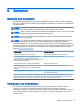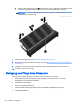User Guide - Windows Embedded Standard 7
Table Of Contents
- Willkommen
- Komponenten des Computers
- Verbindung zu einem Netzwerk herstellen
- Herstellen einer Verbindung mit HP Cloud Connection Manager
- Herstellen einer Verbindung zu einem Wireless-Netzwerk
- Herstellen einer Verbindung mit einem drahtgebundenen Netzwerk
- Verwendung der Tastatur, Berührungsbewegungen und Zeigegeräte
- Multimedia
- Energieverwaltung
- Ausschalten des Computers
- Einstellen der Energieoptionen
- Verwenden des Energiesparmodus
- Verwenden von Akkustrom
- Anschließen an die externe Netzstromversorgung
- Externe Karten und Geräte
- Laufwerke
- Sicherheit
- Wartung
- Computer Setup (BIOS), MultiBoot und HP PC Hardware Diagnostics (UEFI)
- Support
- Technische Daten
- Transportieren oder Versenden des Computers
- Fehlerbeseitigung
- Ressourcen für die Fehlerbeseitigung
- Beseitigung von Problemen
- Der Computer startet nicht
- Auf dem Display wird nichts angezeigt
- Die Software funktioniert anormal
- Der Computer ist eingeschaltet, reagiert jedoch nicht
- Der Computer ist ungewöhnlich warm
- Ein externes Gerät funktioniert nicht
- Die Wireless-Verbindung zu einem Netzwerk funktioniert nicht
- Eine Disc kann nicht wiedergegeben werden
- Ein Film wird nicht auf einem externen Anzeigegerät angezeigt
- Der Brennvorgang auf eine Disc wird nicht gestartet oder abgebrochen, bevor er abgeschlossen ist
- Elektrostatische Entladung
- Index
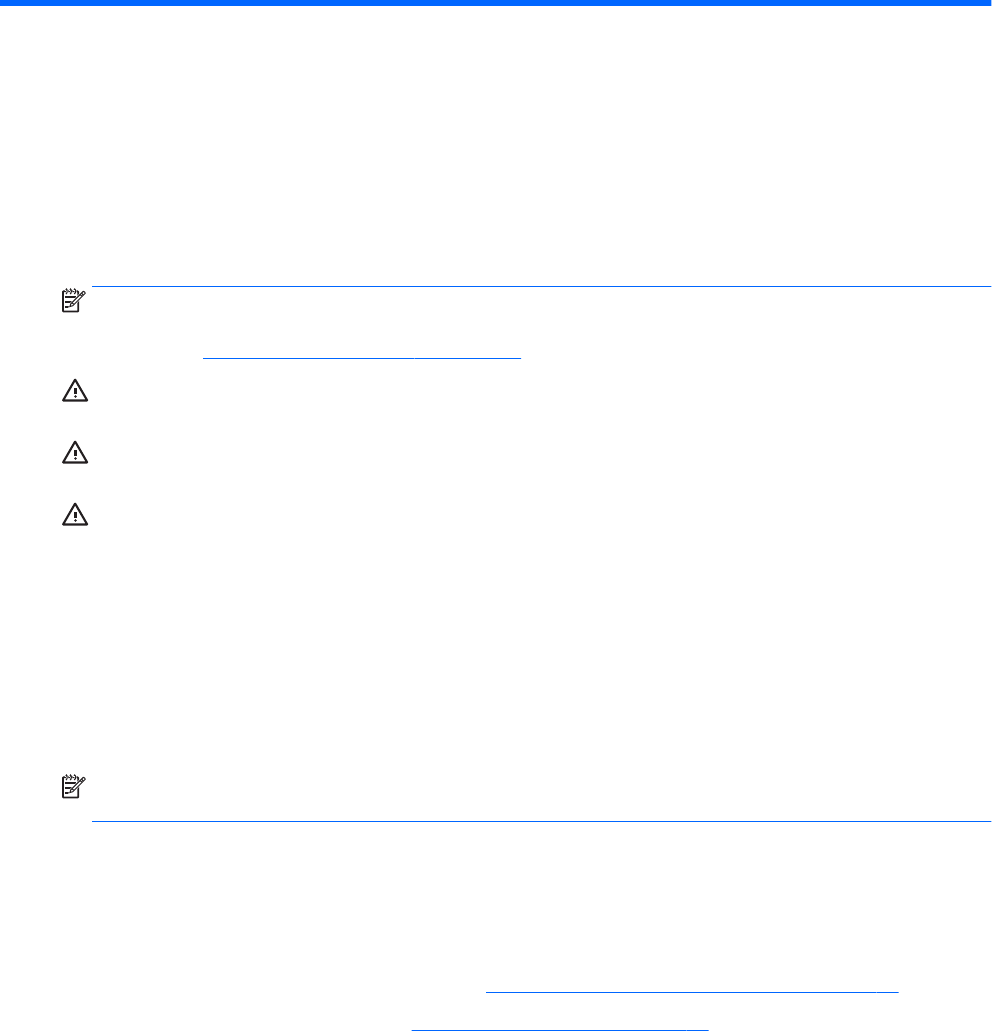
10 Wartung
Hinzufügen oder Austauschen von Speichermodulen
Der Computer verfügt über ein Speichermodulfach. Die Speicherkapazität des Computers kann
erweitert werden, indem Sie ein Speichermodul in den freien Speichererweiterungssteckplatz
einsetzen oder das vorhandene Speichermodul im primären Speichersteckplatz aufrüsten.
HINWEIS: Vergewissern Sie sich vor dem Hinzufügen oder Austauschen eines Speichermoduls,
dass der Computer über die neueste BIOS-Version verfügt, und aktualisieren Sie das BIOS, falls
nötig. Siehe Aktualisieren des BIOS auf Seite 62.
ACHTUNG: Wenn der Computer vor der Installation oder dem Austausch eines Speichermoduls
nicht auf das neueste BIOS aktualisiert wird, könnte dies zu verschiedenen Systemproblemen führen.
VORSICHT! Um die Gefahr eines Stromschlags und einer Beschädigung der Geräte zu minimieren,
ziehen Sie das Netzkabel ab, und entfernen Sie alle Akkus, bevor Sie ein Speichermodul installieren.
ACHTUNG: Elektrostatische Entladungen (ESD) können die elektronischen Bauteile beschädigen.
Bevor Sie fortfahren, stellen Sie sicher, dass Sie nicht statisch aufgeladen sind, indem Sie einen
geerdeten Gegenstand aus Metall berühren.
ACHTUNG: So verhindern Sie Datenverlust oder ein blockiertes System:
Fahren Sie den Computer herunter, bevor Sie Speichermodule hinzufügen oder austauschen.
Entfernen Sie ein Speichermodul nicht, während der Computer eingeschaltet ist oder sich im
Energiesparmodus befindet.
Wenn Sie sich nicht sicher sind, ob der Computer ausgeschaltet ist, schalten Sie ihn durch Drücken
der Betriebstaste ein. Fahren Sie ihn dann über das Betriebssystem herunter.
HINWEIS: Wenn Sie beim Hinzufügen eines zweiten Speichermoduls eine Zwei-Kanal-
Konfiguration verwenden möchten, stellen Sie sicher, dass beide Speichermodule identisch sind.
So fügen Sie ein Speichermodul hinzu oder tauschen es aus:
1. Speichern Sie Ihre Daten und fahren Sie den Computer herunter.
2. Trennen Sie den Computer von der externen Stromversorgung und von allen angeschlossenen
externen Geräten.
3. Entfernen Sie die Serviceklappe (siehe Entfernen der Service-Abdeckung auf Seite 47).
4. Entfernen Sie den Akku (siehe Entfernen des Akkus auf Seite 37).
5. Wenn Sie ein Speichermodul austauschen, entfernen Sie das vorhandene Speichermodul:
a. Ziehen Sie die Arretierklammern (1) auf beiden Seiten des Speichermoduls nach außen.
Das Speichermodul kippt nach oben.
56 Kapitel 10 Wartung